许多用户在使用电脑的时候经常会出现一些问题,通常都会选择重装电脑系统。而重装系统的方法很多,硬盘安装就是其中之一,那么我们要怎么进行硬盘安装呢?下面来看看win7硬盘安装步骤方法。
工具/原料:
系统版本:windows7系统
品牌型号:联想ThinkPad E14
方法/步骤:
win7硬盘安装步骤教程:
1.通常在网络上下载的Win7硬盘安装版本是ISO格式文件。此时,我们可以使用WinRAR直接工作来解压缩。

2.减压后,打开一个按钮还原工具,然后选择还原分区,选择.gho格式的系统映像,然后选择C Drive单击OK。
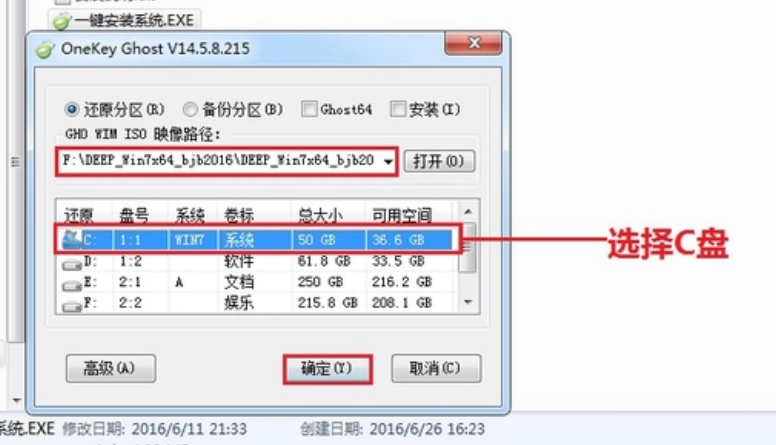
3.安装完成后,系统将提示我们重新启动计算机。此时,它将开始进入Ghost安装阶段。
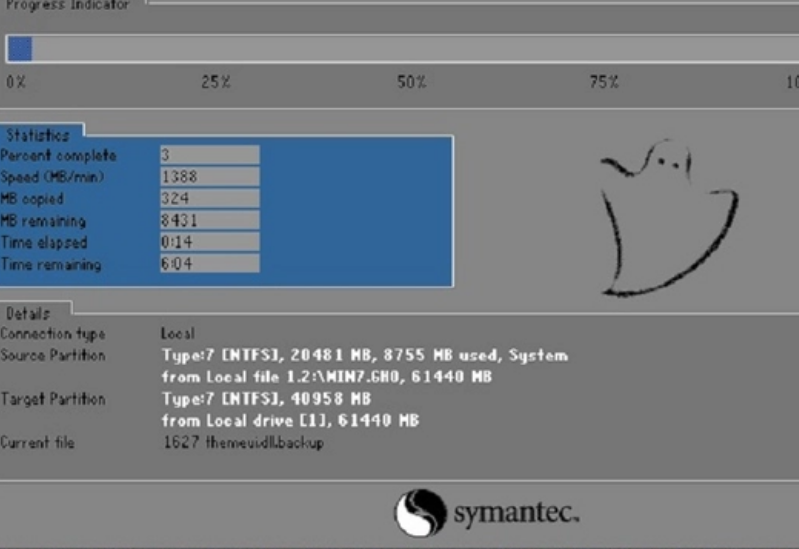
4、Ghost部署将再次重新启动计算机。此时,输入系统安装界面。
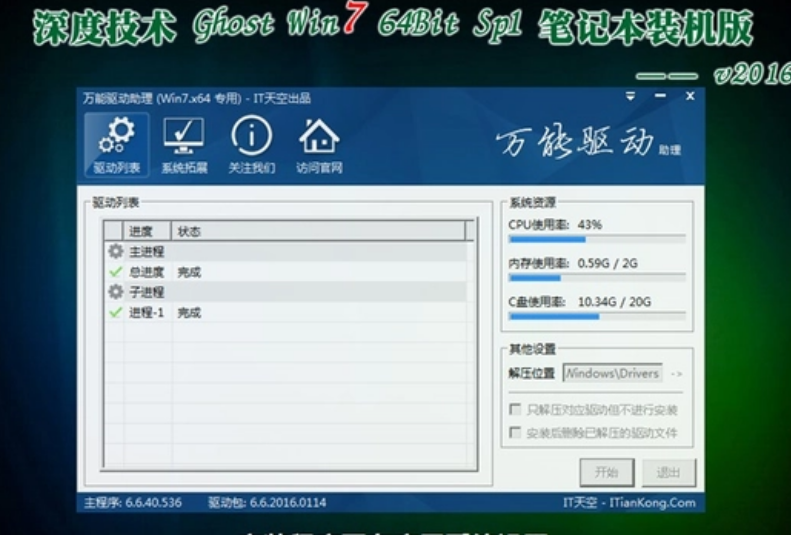
5、最后进入Windows 7系统。

总结:
1.通常在网络上下载的Win7硬盘安装版本是ISO格式文件。此时,我们可以使用WinRAR直接工作来解压缩。
2.减压后,打开一个按钮还原工具,然后选择还原分区,选择.gho格式的系统映像,然后选择C Drive单击OK。
3.安装完成后,系统将提示我们重新启动计算机。
4、Ghost部署将再次重新启动计算机。
5、最后进入Windows 7系统。